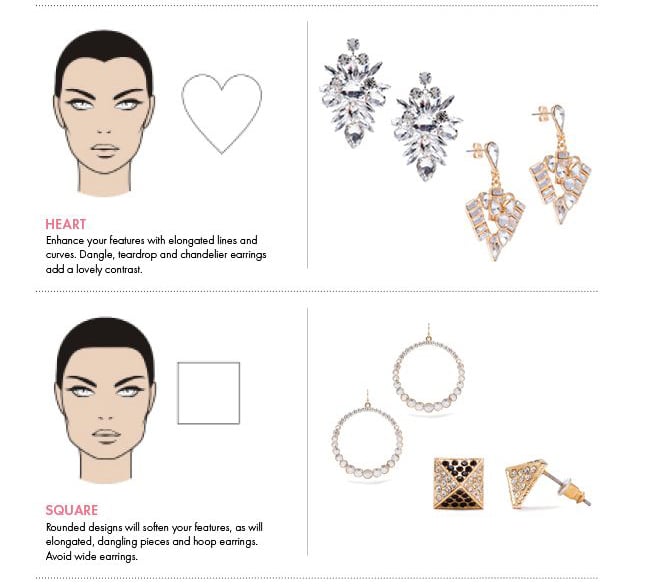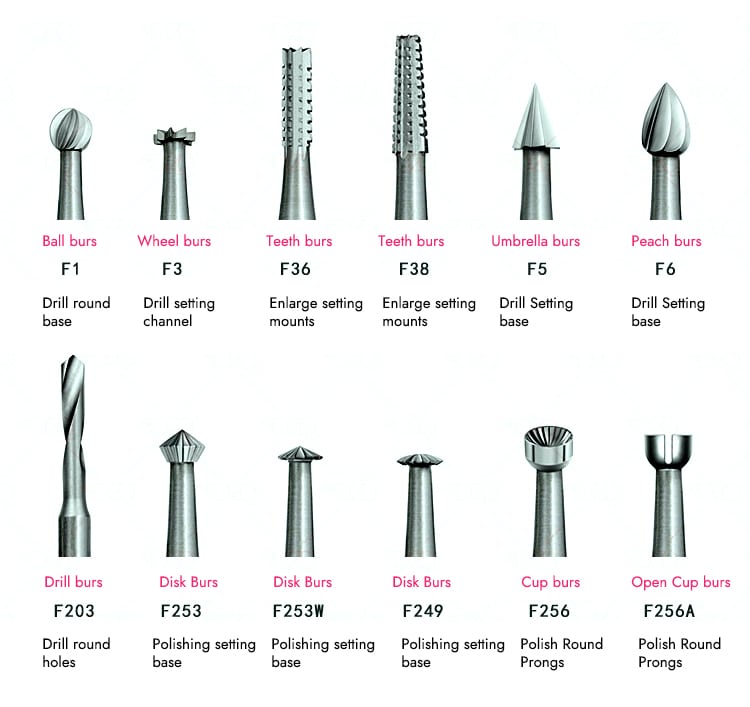Πώς να φτιάξετε 3D μοντέλα κοσμημάτων με το JewelCAD;
Κατανόηση του JewelCAD, αντιπροσώπευση βασικών εφέ υλικών και εφέ κοσμήματος
Εισαγωγή:
Τι χρειάζεται για να δημιουργήσετε εντυπωσιακά σχέδια κοσμημάτων χρησιμοποιώντας το JewelCAD; Αυτός ο οδηγός καλύπτει τα πάντα, από την κατανόηση του λογισμικού μέχρι την εκμάθηση των εφέ υλικών και τη δημιουργία λεπτομερών μοντέλων κοσμημάτων. Μάθετε πώς να ζωντανεύετε τις ιδέες σας με οδηγίες βήμα προς βήμα για το σχεδιασμό δαχτυλιδιών, μενταγιόν και άλλων ειδών. Ανακαλύψτε γιατί το JewelCAD είναι ένα απαραίτητο εργαλείο για τους σχεδιαστές κοσμημάτων, τα στούντιο και τις μάρκες που επιθυμούν να αναβαθμίσουν την τέχνη τους.

Διαμαντένιο δαχτυλίδι με περιστρεφόμενη ρύθμιση
Πίνακας περιεχομένων
Ενότητα I Κατανόηση του JewelCAD
Το JewelCAD είναι ένα λογισμικό συστήματος σχεδιασμού με τη βοήθεια υπολογιστή ειδικά για κοσμήματα που αναπτύχθηκε με επιτυχία από μια εταιρεία CAD/CAM του Χονγκ Κονγκ το 1990. Μετά από πάνω από μια δεκαετία ανάπτυξης και βελτίωσης, το JewelCAD έχει εξελιχθεί από ένα λογισμικό σχεδίασης περιορισμένων λειτουργιών σε ένα ισχυρό, σταθερό, εξαιρετικά εξειδικευμένο και αποτελεσματικό, επαγγελματικό λογισμικό σχεδιασμού/κατασκευής κοσμημάτων που υιοθετείται ευρέως σε μεγάλες περιοχές παραγωγής κοσμημάτων στην Ευρώπη, την Αμερική και την Ασία.
Ενώ η αυτοματοποίηση της παραγωγής και της επεξεργασίας στη βιομηχανία κοσμημάτων έχει βελτιώσει σημαντικά την αποδοτικότητα, το JewelCAD ταιριάζει με το σύγχρονο σχεδιασμό κοσμημάτων και έχει διαδοθεί ευρέως στις τρέχουσες εμπορικές εφαρμογές. Οι μοναδικές έννοιες μοντελοποίησης και τα εργαλεία του επιτρέπουν στους σχεδιαστές κοσμημάτων να δημιουργούν εύκολα τρισδιάστατα αντικείμενα κοσμήματος και ενσωματώνεται επίσης τέλεια με την ταχεία πρωτοτυποποίηση CNC και RP, καθιστώντας το ένα σύγχρονο λογισμικό σχεδιασμού κοσμημάτων με ευρείες προοπτικές ανάπτυξης. Ως επαγγελματικό λογισμικό σχεδιασμού κοσμημάτων, το JewelCAD έχει σαφή πλεονεκτήματα έναντι άλλων τρισδιάστατων λογισμικών για τη δημιουργία τρισδιάστατων μοντέλων κοσμημάτων, τα οποία αντικατοπτρίζονται στα ακόλουθα πλεονεκτήματα.
(1) Εύκολο στη λειτουργία, απλό και εύκολο στην εκμάθηση.
(2) Διαθέτει ευέλικτα εργαλεία σχεδίασης, τα οποία είναι πολύ βολικά για τη σχεδίαση καμπυλών και σύνθετων σχημάτων.
(3) Διαθέτει ισχυρά εργαλεία μοντελοποίησης επιφανειών που δημιουργούν ή τροποποιούν με ευελιξία πολύπλοκα σχέδια.
(4) Η ταχύτητα απόδοσης είναι γρήγορη, μπορείτε επίσης να συγκρίνετε διάφορες εικόνες σχεδιαστικού αποτελέσματος. Η ποιότητα των εικόνων αποτελέσματος είναι υψηλή και η προσομοίωση είναι ισχυρή. Είναι μιαεπιτρέπει την περιστροφή για να παρατηρήσετε το τρισδιάστατο αποτέλεσμα, αντικατοπτρίζοντας διαισθητικά το τελικό αποτέλεσμα του προϊόντος.
(5) Η λειτουργία του είναι εξαιρετικά αποτελεσματική και κατάλληλη για την αλλαγή στυλ κοσμημάτων.
(6) Μια πλούσια επαγγελματική βάση δεδομένων και διάφορα εργαλεία επεξεργασίας διευκολύνουν τον συνδυασμό και τον επανασχεδιασμό των κοσμημάτων, καθιστώντας τις λειτουργίες πιο βολικές και αποτελεσματικές.
(7) Η εφαρμογή των αρχών των πράξεων Boole στο λογισμικό μπορεί εύκολα να ενώσει επιφάνειες που βρίσκονται σε ελεύθερη κατάσταση.
(8) Στον σχεδιασμό, το βάρος του χρυσού, η ποσότητα και το μέγεθος μπορούν να υπολογιστούν άμεσα.
(9) Μπορεί να δημιουργήσει μια βάση δεδομένων για την οπτικοποίηση ιδεών σχεδιασμού και τη βελτίωση της αποτελεσματικότητας.
(10) Τα γραφικά που σχεδιάζονται με το JewelCAD είναι σαφέστερα και πιο συνεπή, μειώνοντας την πιθανότητα σφαλμάτων που προκαλούνται από ασαφή γραφή ή κακή ποιότητα σχεδίασης. Μπορεί να εξάγει απευθείας εικόνες χωρίς χαρτί, εξοικονομώντας χρόνο, προσπάθεια και χρήματα.
Ενότητα II Χρήση του JewelCAD για την αναπαράσταση βασικών επιδράσεων υλικού
1. Αποτέλεσμα τελειώματος με αμμοβολή


1. Δημιουργήστε ένα νέο αρχείο στο Photoshop με ανάλυση 300 pixels/inch.

2. Επιλέξτε "Επεξεργασία" > "Γέμισμα" από τη γραμμή μενού και ορίστε το χρώμα του προσκηνίου σε κίτρινο.

3. Επιλέξτε "Filter" από τη γραμμή μενού > "Mottled" > "Add Mottled".

4. Εισέλθετε στο παράθυρο διαλόγου "Add Mottled", εισαγάγετε τις σχετικές τιμές και επιβεβαιώστε.

5. Αποθηκεύστε το έγγραφο στο φάκελο "JewelCAD" > "Material", αποθηκευμένο σε μορφή "BMP".

6. Δημιουργήστε ένα νέο αρχείο στο JewelCAD, επιλέξτε "Surface" > "Spherical Surface" από τη γραμμή μενού.

7. Επιλέξτε "Edit" > "Create/Modify Material" (Επεξεργασία) > "Create/Modify Material" (Δημιουργία/τροποποίηση υλικού) από τη γραμμή μενού.

8. Εισέλθετε στο παράθυρο διαλόγου "Create/Modify Material", εισαγάγετε τις σχετικές τιμές και επιβεβαιώστε.

9. Επιλέξτε "Επεξεργασία" > "Υλικά" από τη γραμμή μενού.

10. Μπείτε στο παράθυρο διαλόγου "Materials", επιλέξτε το υλικό και επιβεβαιώστε.

11. Επιλέξτε "Προβολή" > "Χάρτης σκιών" από τη γραμμή μενού για να επιθεωρήσετε τα εφέ σκιών.
12. Επιλέξτε "Αρχείο" > "Αποθήκευση αρχείου" από τη γραμμή μενού για να αποθηκεύσετε το έγγραφο.
2. Επίδραση βουρτσίσματος


1. Σαρώστε ένα αρχείο υφής στο Photoshop με ανάλυση 300 pixels/inch και επιλέξτε "Filter" > "Blur" > "Motion Blur" από τη γραμμή μενού για να εφαρμόσετε το εφέ θόλωσης.

2. Εισέλθετε στο πλαίσιο διαλόγου "Motion Blur", εισαγάγετε τις σχετικές τιμές και επιβεβαιώστε.

3. Επιλέξτε "Filter" > "Sharpen" > "USM Sharpening" από τη γραμμή μενού.

4. Μπείτε στο παράθυρο διαλόγου "USM Sharpening", εισαγάγετε τις σχετικές τιμές και επιβεβαιώστε.

5. Επιλέξτε "Εικόνα" > "Ρυθμίσεις" > "Ισορροπία χρωμάτων" από τη γραμμή μενού.

6. Εισέλθετε στο πλαίσιο διαλόγου "Ισορροπία χρωμάτων", εισαγάγετε τις σχετικές τιμές και επιβεβαιώστε.

7. Διάγραμμα αποτελεσμάτων μετά την εμφάνιση της ισορροπίας χρωμάτων

8. Αποθηκεύστε το έγγραφο στο φάκελο "JewelCAD" > "Material", αποθηκευμένο σε μορφή "BMP".

9. Στο JewelCAD, δημιουργήστε ένα νέο αρχείο, επιλέξτε "Curve" > "Polygon" από τη γραμμή μενού.

10. Χρησιμοποιήστε το "πολύγωνο" για να σχεδιάσετε ένα τετράγωνο

11. Επιλέξτε "Curve" > "Offset Curve" από τη γραμμή μενού.

12. Εισέλθετε στο παράθυρο διαλόγου "Offset Curve", εισαγάγετε τις σχετικές τιμές και επιβεβαιώστε.

13. Διάγραμμα αποτελέσματος μετά την εμφάνιση της καμπύλης μετατόπισης

14. Επιλέξτε "Παραμόρφωση" > "Μετακίνηση" από τη γραμμή μενού για να μετακινήσετε την επιλεγμένη καμπύλη.

15. Επιλέξτε "Αντιγραφή" > "Αντιγραφή αριστερά και δεξιά" από τη γραμμή μενού για να αντιγράψετε την επιλεγμένη καμπύλη στα αριστερά και δεξιά.

16. Εμφάνιση των εικόνων εφέ μετά την αριστερή και δεξιά αντιγραφή

17. Επιλέξτε "Surface" > "Curve Surface Connection" από τη γραμμή μενού και κάντε διπλό κλικ στην πρώτη και τη δεύτερη καμπύλη/επιφάνεια με δεξιόστροφη φορά με το αριστερό πλήκτρο του ποντικιού για να δημιουργήσετε μια σύνδεση επιφάνειας καμπύλης.

18. Με δεξιόστροφη φορά, κάντε διπλό κλικ στην τρίτη καμπύλη/επιφάνεια με το αριστερό πλήκτρο του ποντικιού για να δημιουργήσετε μια σύνδεση γραμμής-επιφάνειας.

19. Συνεχίστε δεξιόστροφα- κάντε διπλό κλικ στην τέταρτη καμπύλη/επιφάνεια με το αριστερό κουμπί του ποντικιού για να δημιουργήσετε μια σύνδεση γραμμής-επιφάνειας.

20. Επιλέξτε "Προβολή" > "Χάρτης σκιών" από τη γραμμή μενού για να επιθεωρήσετε τα εφέ σκιών.

21. Επιλέξτε "Edit" > "Create/Modify Material" από τη γραμμή μενού.

22. Εισέλθετε στο παράθυρο διαλόγου "Create/Modify Material", εισαγάγετε τις σχετικές τιμές και επιβεβαιώστε.

23. Επιλέξτε "Επεξεργασία" > "Υλικά" από τη γραμμή μενού

24. Επιλέξτε "Προβολή" > "Χάρτης σκιών" στη γραμμή μενού για να δείτε τα εφέ φωτός και σκιάς. 25. Επιλέξτε "File" > "Save File" στη γραμμή μενού για να αποθηκεύσετε το αρχείο
3. Φινίρισμα υφής φλοιού


1. Σαρώστε ένα αρχείο υφής στο Photoshop με ανάλυση 300 pixels/ιντσών.

2. Επιλέξτε "Φίλτρο" > "Θόλωση" > "Θόλωση κίνησης" από τη γραμμή μενού.

3. Εισέλθετε στο πλαίσιο διαλόγου "Motion Blur", εισαγάγετε τις σχετικές τιμές και επιβεβαιώστε.

4. Εμφάνιση της εικόνας εφέ μετά το θόλωμα κίνησης

5. Επιλέξτε "Filter" > "Sharpen" > "USM Sharpening" από τη γραμμή μενού.

6. Μπείτε στο παράθυρο διαλόγου "USM Sharpening", εισαγάγετε τις σχετικές τιμές και επιβεβαιώστε.

7. Αποθηκεύστε το έγγραφο στο φάκελο "JewelCAD" > "Material" και αποθηκεύστε το σε μορφή "BMP".

8. Στο JewelCAD, δημιουργήστε ένα νέο αρχείο, επιλέξτε "Curve" > "Polygon" από τη γραμμή μενού.

9. Χρησιμοποιήστε το "πολύγωνο" για να σχεδιάσετε ένα τετράγωνο

10. Επιλέξτε "Curve" > "Offset Curve" από τη γραμμή μενού.

11. Εισέλθετε στο παράθυρο διαλόγου "Offset Curve", εισαγάγετε τις σχετικές τιμές και επιβεβαιώστε.

12. Διάγραμμα αποτελέσματος μετά την εμφάνιση της καμπύλης αντιστάθμισης

13. Επιλέξτε "Παραμόρφωση" > "Μετακίνηση" από τη γραμμή μενού για να μετακινήσετε την επιλεγμένη καμπύλη.

14. Επιλέξτε "Αντιγραφή" > "Αντιγραφή αριστερά και δεξιά" από τη γραμμή μενού για να αντιγράψετε την επιλεγμένη καμπύλη στα αριστερά και δεξιά.

15. Εμφάνιση των εικόνων εφέ μετά την αντιγραφή αριστερά και δεξιά

16. Επιλέξτε "Surface" > "Line-Surface Connection Surface" από τη γραμμή μενού και επιλέξτε την καμπύλη/επιφάνεια για να δημιουργήσετε μια επιφάνεια σύνδεσης γραμμής-επιφάνειας.

17. Επιλέξτε τη γραμμή μενού "Surface" > "Curve Surface Connection" και κάντε διπλό κλικ στην πρώτη και τη δεύτερη καμπύλη/επιφάνεια με το αριστερό πλήκτρο του ποντικιού προς τη φορά των δεικτών του ρολογιού για να δημιουργήσετε μια σύνδεση επιφάνειας καμπύλης.

18. Με δεξιόστροφη φορά, κάντε διπλό κλικ στην τρίτη καμπύλη/επιφάνεια με το αριστερό πλήκτρο του ποντικιού για να δημιουργήσετε μια σύνδεση γραμμής-επιφάνειας.

19. Συνεχίστε δεξιόστροφα- κάντε διπλό κλικ στην τέταρτη καμπύλη/επιφάνεια με το αριστερό κουμπί του ποντικιού για να δημιουργήσετε μια σύνδεση γραμμής-επιφάνειας.

20. Επιλέξτε "Προβολή" > "Χάρτης σκιών" από τη γραμμή μενού για να επιθεωρήσετε τα εφέ σκιών.

21. Επιλέξτε "Edit" > "Create/Modify Material" από τη γραμμή μενού.

22. Εισέλθετε στο παράθυρο διαλόγου "Create/Modify Material", εισαγάγετε τις σχετικές τιμές και επιβεβαιώστε.

23. Επιλέξτε "Επεξεργασία" > "Υλικό" στη γραμμή μενού.

24. Επιλέξτε "Προβολή" > "Χάρτης σκιών" από τη γραμμή μενού για να εξετάσετε τα εφέ σκιών.
25. Επιλέξτε "Αρχείο" > "Αποθήκευση ως" από τη γραμμή μενού για να αποθηκεύσετε το αρχείο.
4. Μηχανικά γυρισμένο φινίρισμα


1. Δημιουργήστε ένα νέο αρχείο στο JewelCAD, επιλέξτε "Curve" > "Circular Curve" από τη γραμμή μενού, εισαγάγετε τις σχετικές τιμές στο πλαίσιο διαλόγου "Circular Curve" και επιβεβαιώστε.

2. Επιλέξτε "Curve" > "Left-Right Symmetry Line" από τη γραμμή μενού για να σχεδιάσετε ένα τμήμα.

3. Επιλέξτε "Surface" > "Rail Surface" από τη γραμμή μενού, εισάγετε "Rail Surface", επιλέξτε τις σχετικές επιλογές και επιβεβαιώστε. κάντε αριστερό κλικ σε μια καμπύλη ως τμήμα της επιφάνειας της σιδηροτροχιάς. κάντε αριστερό κλικ σε μια άλλη καμπύλη ως "Rail" > "Finish".

4. Επιλέξτε "Προβολή" > "Χάρτης σκιών" στη γραμμή μενού για να δείτε τα εφέ φωτός και σκιάς.

5. Επιλέξτε "Curve" > "Freefrom Curve" από τη γραμμή μενού.

6. Επιλέξτε "Αντιγραφή" > "Απόκρυψη αντιγραφής" από τη γραμμή μενού.

7. Επιλέξτε "Παραμόρφωση" > "Πολλαπλή παραμόρφωση" από τη γραμμή μενού

8. Εισέλθετε στο παράθυρο διαλόγου "Πολλαπλή παραμόρφωση" και εισαγάγετε τις σχετικές τιμές

9. Επιλέξτε "Αντιγραφή" > "Αριστερή/δεξιά αντιγραφή" στη γραμμή μενού.

10. Επιλέξτε "Edit" > "Unhide" από τη γραμμή μενού για να εμφανίσετε τις κρυμμένες καμπύλες.

11. Επιλέξτε "Curve" > "Offset Curve" από τη γραμμή μενού.

12. Επιλέξτε "Παραμόρφωση" > "Μετακίνηση" από τη γραμμή μενού για να μετακινήσετε την επιλεγμένη καμπύλη.

13. Επιλέξτε "Επεξεργασία" > "Απόκρυψη" από τη γραμμή μενού για να αποκρύψετε την κυκλική επιφάνεια.

14. Επιλέξτε "Surface" > "Line Surface Connection Surface" από τη γραμμή μενού.

15. Επιλέξτε καμπύλες/επιφάνειες με δεξιόστροφη φορά για να δημιουργήσετε συνδέσεις γραμμών-επιφανειών και, στη συνέχεια, επιλέξτε από τη γραμμή μενού

16. Επιλέξτε "Προβολή" > "Χάρτης σκιών" από τη γραμμή μενού για να επιθεωρήσετε τα εφέ σκιών.

17. Επιλέξτε "Edit" > "Unhide" από τη γραμμή μενού για να εμφανίσετε τις κρυμμένες κυκλικές επιφάνειες.

18. Επιλέξτε "Παραμόρφωση" > "Μετακίνηση" από τη γραμμή μενού για να μετακινήσετε την επιλεγμένη επιφάνεια.

19. Επιλέξτε "Αντιγραφή" > "Κυκλική αντιγραφή" από τη γραμμή μενού, εισαγάγετε τις σχετικές τιμές και επιβεβαιώστε.

20. Επιλέξτε "Διάφορα" > "Boolean" > "Ολοκλήρωση" στη γραμμή μενού για να ολοκληρώσετε τις επιλεγμένες επιφάνειες.

21. Επιλέξτε "Διάφορα" > "Boolean" > "Αφαίρεση" από τη γραμμή μενού για να αφαιρέσετε την επιλεγμένη επιφάνεια από την ήδη ενωμένη επιφάνεια.

22. Επιλέξτε "Προβολή" > "Χάρτης σκιών" από τη γραμμή μενού για να επιθεωρήσετε τα εφέ σκιών.
23. Επιλέξτε "Αρχείο" > "Αποθήκευση αρχείου" από τη γραμμή μενού για να αποθηκεύσετε το έγγραφο.
Ενότητα III Χρήση του JewelCAD για τη δημιουργία εφέ κοσμήματος
1. Διαμαντένιο δαχτυλίδι με περιστρεφόμενη ρύθμιση

Τα βήματα για την παραγωγή έχουν ως εξής:

1. Δημιουργήστε ένα νέο αρχείο στο JewelCAD, επιλέξτε "Διάφορα" > "Gem" από τη γραμμή μενού.

2. Επιλέξτε "Παραμόρφωση" > "Πολλαπλή παραμόρφωση" από τη γραμμή μενού

3. Εισέλθετε στο παράθυρο διαλόγου "Πολλαπλή παραμόρφωση", εισαγάγετε τις σχετικές τιμές και επιβεβαιώστε.

4. Επιλέξτε "Curve" > "Circular Curve" στη γραμμή μενού για να εισέλθετε στο παράθυρο διαλόγου "Circular Curve", εισαγάγετε τις σχετικές τιμές και επιβεβαιώστε.

5. Επιλέξτε "Curve" > "Freeform Curve" από τη γραμμή μενού για να σχεδιάσετε μια κατευθυντήρια γραμμή σε σχήμα νυχιού.

6. Επιλέξτε "Surface" > "Longitudinal Annular Symmetrical Surface" από τη γραμμή μενού και σχεδιάστε ένα σχήμα νυχιού.

7. Επιλέξτε "Curve" > "Circular Curve" από τη γραμμή μενού, εισαγάγετε τις σχετικές τιμές στο πλαίσιο διαλόγου "Circular Curve" και επιβεβαιώστε.

8. Επιλέξτε "Surface" > "Tubular Surface" από τη γραμμή μενού, εισαγάγετε τις σχετικές τιμές και επιβεβαιώστε.

9. Επιλέξτε "Επεξεργασία" > "Εμφάνιση βιογραφικού σημειώματος" στη γραμμή μενού.

10. Επιλέξτε "Deformation" > "Move" στη γραμμή μενού για να μετακινήσετε το CV.

11. Επιλέξτε "Curve" > "Circular Curve" από τη γραμμή μενού, εισαγάγετε τις σχετικές τιμές στο πλαίσιο διαλόγου "Circular Curve" και επιβεβαιώστε.

12. Επιλέξτε "Surface" > "Tubular Surface" από τη γραμμή μενού, εισαγάγετε τις σχετικές τιμές και επιβεβαιώστε.

13. Επιλέξτε τη γραμμή μενού "Επεξεργασία" > "Μετακίνηση" για να μετακινήσετε το επιλεγμένο γραφικό.

14. Επιλέξτε το ολοκληρωμένο σχήμα της δαγκάνας, επιλέξτε "Αντιγραφή" > "Κυκλική αντιγραφή" από το μενού, εισαγάγετε τις σχετικές τιμές στο πλαίσιο διαλόγου "Κυκλική αντιγραφή" και επιβεβαιώστε.

15. Επιλέξτε "Προβολή" > "Χάρτης σκιών" από τη γραμμή μενού για να επιθεωρήσετε τα εφέ σκιών.

16. Επιλέξτε "Curve" > "Circular Curve" από τη γραμμή μενού, εισέλθετε στο παράθυρο διαλόγου "Circular Curve" και εισαγάγετε τις σχετικές τιμές ως εσωτερική διάμετρος του στελέχους του δακτυλίου.

17. Επιλέξτε "Curve" > "Circular Curve" από τη γραμμή μενού, εισέλθετε στο παράθυρο διαλόγου "Circular Curve" και εισαγάγετε τις σχετικές τιμές ως εξωτερική διάμετρος του στελέχους του δακτυλίου.

18. Επιλέξτε "Curve" > "Circular Curve" από τη γραμμή μενού, εισέλθετε στο παράθυρο διαλόγου "Circular Curve" και εισαγάγετε τις σχετικές τιμές ως εξωτερική διάμετρος της ταινίας που στρέφεται από τον κινητήρα.

19. Επιλέξτε "Curve" > "Circular Curve" από τη γραμμή μενού, εισέλθετε στο παράθυρο διαλόγου "Circular Curve" και εισαγάγετε τις σχετικές τιμές ως εσωτερική διάμετρος της ταινίας που στρέφεται από τον κινητήρα.

20. Επιλέξτε "Επεξεργασία" > "Απόκρυψη" από τη γραμμή μενού για να αποκρύψετε το ολοκληρωμένο ένθετο πολύτιμων λίθων.

21. Επιλέξτε "Curve" > "Vertical and Horizontal Symmetry Line" από τη γραμμή μενού.

22. Επιλέξτε "Surface" > "Rail Surface" από τη γραμμή μενού για να εισέλθετε στο παράθυρο διαλόγου "Rail Surface", επιλέξτε τις σχετικές επιλογές και επιβεβαιώστε.

23. Επιλέξτε "Προβολή" > "Χάρτης σκιών" από τη γραμμή μενού για να επιθεωρήσετε τα εφέ σκιών.

24. Επιλέξτε "Curve" > "Freeform Curve" από τη γραμμή μενού για να σχεδιάσετε μια κατευθυντήρια γραμμή.

25. Επιλέξτε "Αντιγραφή" > "Απόκρυψη αντιγραφής" από τη γραμμή μενού για να αντιγράψετε τις ήδη σχεδιασμένες βοηθητικές γραμμές.

26. Επιλέξτε "Παραμόρφωση" > "Πολλαπλή παραμόρφωση" στη γραμμή μενού για να εισέλθετε στο παράθυρο διαλόγου "Πολλαπλή παραμόρφωση", εισάγετε τις σχετικές τιμές και επιβεβαιώστε.

27. Επιλέξτε "Αντιγραφή" > "Αντιγραφή πάνω και κάτω" στη γραμμή μενού για να αντιγράψετε τις σχεδιασμένες βοηθητικές γραμμές.

28. Επιλέξτε "Edit" > "Unhide" από το μενού για να εμφανίσετε τις κρυμμένες καμπύλες.

29. Επιλέξτε "Copy" > "Copy Up and Down" από τη γραμμή μενού για να αντιγράψετε την επιλεγμένη καμπύλη.

30. Επιλέξτε καμπύλες/επιφάνειες με δεξιόστροφη φορά για να δημιουργήσετε συνδέσεις γραμμών-επιφανειών και, στη συνέχεια, επιλέξτε "Surface" > "Cap Surface" από τη γραμμή μενού.

31. Επιλέξτε "Προβολή" > "Χάρτης σκιών" από τη γραμμή μενού για να επιθεωρήσετε τα εφέ σκιών.

32. Επιλέξτε "Αντιγραφή" > "Κυκλική αντιγραφή" από τη γραμμή μενού, εισαγάγετε τις σχετικές τιμές και επιβεβαιώστε.

33. Επιλέξτε "Διάφορα" > "Boolean" > "Αφαίρεση" από τη γραμμή μενού για να αφαιρέσετε την επιλεγμένη επιφάνεια από την ήδη ενωμένη επιφάνεια.

34. Επιλέξτε "Προβολή" > "Χάρτης σκιών" από τη γραμμή μενού για να επιθεωρήσετε τα εφέ σκιών.

35. Επιλέξτε "Edit" > "Unhide" από τη γραμμή μενού για να εμφανίσετε τα κρυμμένα αντικείμενα.

36. Επιλέξτε "Curve" > "Left-Right Symmetry Line" από τη γραμμή μενού για να σχεδιάσετε την εσωτερική διάμετρο του τοιχώματος του δακτυλίου.

37. Επιλέξτε "Curve" > "Left-Right Symmetry Line" από τη γραμμή μενού για να σχεδιάσετε την εξωτερική διάμετρο του τοιχώματος του δακτυλίου.

38. Επιλέξτε "Curve" > "Left-Right Symmetry Line" στη γραμμή μενού για να σχεδιάσετε μια αποκοπή του στελέχους του δαχτυλιδιού.

39. Επιλέξτε "Curve" > "Freeform Curve" από τη γραμμή μενού για να σχεδιάσετε μια κατευθυντήρια γραμμή.

40. Επιλέξτε "Deformation" > "Surface/Line Projection" από τη γραμμή μενού για να εισέλθετε στο παράθυρο διαλόγου "Surface/Line Projection", εισαγάγετε τις σχετικές τιμές και επιβεβαιώστε.

41. Επιλέξτε "Αντιγραφή" > "Αντιγραφή αριστερά και δεξιά" από τη γραμμή μενού για να αντιγράψετε την εσωτερική διάμετρο του στελέχους του δακτυλίου.

42. Επιλέξτε "Surface" > "Rail Surface" από τη γραμμή μενού για να εισέλθετε στο παράθυρο διαλόγου "Rail Surface", επιλέξτε τις σχετικές επιλογές και επιβεβαιώστε.

43. Επιλέξτε μια καμπύλη ως την αριστερή ράγα οδήγησης και, στη συνέχεια, επιλέξτε μια καμπύλη ως τη δεξιά ράγα οδήγησης.

44. Επιλέξτε μια καμπύλη ως άνω ράγα οδήγησης

45. Επιλέξτε μια καμπύλη ως διατομή της επιφάνειας οδήγησης.

46. Επιλέξτε "Προβολή" > "Χάρτης φωτός και σκιών" από τη γραμμή μενού για να εξετάσετε τα εφέ φωτός και σκιών.
47. Επιλέξτε "Αρχείο" > "Αποθήκευση ως" από τη γραμμή μενού για να αποθηκεύσετε το αρχείο.
Copywrite @ Sobling.Jewelry - Κατασκευαστής προσαρμοσμένων κοσμημάτων, εργοστάσιο κοσμημάτων OEM και ODM
2. Μαργαριταρένιο δαχτυλίδι

Τα βήματα για την παραγωγή έχουν ως εξής:

1. Δημιουργήστε ένα νέο αρχείο στο JewelCAD, επιλέξτε "Curve" > "Circular Curve" από τη γραμμή μενού, εισαγάγετε τις σχετικές τιμές στο πλαίσιο διαλόγου "Circular Curve" ως εξωτερική καμπύλη του δακτυλίου και επιβεβαιώστε.

2. Επιλέξτε "Καμπύλη" > "Κυκλική καμπύλη" από τη γραμμή μενού, εισαγάγετε τις σχετικές τιμές στο πλαίσιο διαλόγου "Κυκλική καμπύλη" για να ορίσετε την εσωτερική καμπύλη του δακτυλίου και επιβεβαιώστε.

3. Επιλέξτε "Επεξεργασία" > "Μετακίνηση" από τη γραμμή μενού για να μετακινήσετε την επιλεγμένη εσωτερική καμπύλη του δακτυλίου.

4. Επιλέξτε "Αντιγραφή" > "Αντιγραφή αριστερά και δεξιά" από τη γραμμή μενού για να αντιγράψετε την καμπύλη του εσωτερικού κύκλου του δακτυλίου.

5. Επιλέξτε "Curve" > "Left-Right Symmetry Line" από τη γραμμή μενού ως διατομή της ζώνης δακτυλίου.

6. Επιλέξτε "Curved Surface" > "Guide Rail Surface" από τη γραμμή μενού, εισέλθετε στο παράθυρο διαλόγου "Guide Rail Surface", επιλέξτε τις σχετικές επιλογές και επιβεβαιώστε.

7. Επιλέξτε μια καμπύλη ως τη σωστή ράγα οδηγό

8. Επιλέξτε μια καμπύλη ως άνω σιδηροτροχιά οδήγησης

9. Επιλέξτε τη διατομή της ζώνης δακτυλίου ως διατομή της επιφάνειας της καμπύλης οδηγού

10. Επιλέξτε "Προβολή" > "Χάρτης σκιών" από τη γραμμή μενού για να επιθεωρήσετε τα εφέ σκιών.

11. Επιλέξτε "Curve" > "Circular Curve" από τη γραμμή μενού, εισαγάγετε τις σχετικές τιμές στο πλαίσιο διαλόγου "Circular Curve" ως βοηθητικές γραμμές και επιβεβαιώστε.

12. Επιλέξτε "Surface" > "Spherical Surface" από τη γραμμή μενού

13. Επιλέξτε "Παραμόρφωση" > "Πολλαπλή παραμόρφωση" από τη γραμμή μενού για να μεγεθύνετε τη σφαίρα.

14. Εισέλθετε στο πλαίσιο διαλόγου "Πολλαπλή παραμόρφωση", εισαγάγετε τις αντίστοιχες τιμές για να μεγεθύνετε τη σφαίρα στο πλάτος των κατευθυντήριων γραμμών και επιβεβαιώστε.

15. Επιλέξτε "Επεξεργασία" > "Μετακίνηση" από τη γραμμή μενού για να μετακινήσετε ταυτόχρονα τη σφαίρα και τη βοηθητική γραμμή.

16. Επιλέξτε "Επεξεργασία" > "Μετακίνηση" από τη γραμμή μενού για να αφαιρέσετε τις κατευθυντήριες γραμμές.

17. Επιλέξτε "Surface" > "Straight Line Extend Surface" από τη γραμμή μενού για να επεκτείνετε τη βοηθητική γραμμή σε μια βοηθητική επιφάνεια.

18. Επιλέξτε "Miscellaneous" > "Boolean" > "Subtract" από τη γραμμή μενού για να αφαιρέσετε τα αντίστοιχα τμήματα του βοηθητικού δακτυλίου επιφάνειας.

19. Επιλέξτε "Προβολή" > "Χάρτης σκιών" από τη γραμμή μενού για να επιθεωρήσετε τα εφέ σκιών.

20. Επιλέξτε τη σφαίρα, μεταβείτε στη γραμμή μενού και επιλέξτε "Edit" > "Materials", μπείτε στο παράθυρο διαλόγου "Materials", επιλέξτε το υλικό λευκό μαργαριτάρι και επιβεβαιώστε.

21. Επιλέξτε το δαχτυλίδι και, στη συνέχεια, επιλέξτε "Edit" > "Materials" από τη γραμμή μενού.

22. Εισέλθετε στο πλαίσιο διαλόγου "Materials", επιλέξτε το κατάλληλο υλικό και επιβεβαιώστε.

23. Επιλέξτε "Προβολή" > "Χάρτης σκιών" από τη γραμμή μενού για να εξετάσετε τα εφέ φωτός και σκιών.
24. Επιλέξτε "Αρχείο" > "Αποθήκευση ως" από τη γραμμή μενού για να αποθηκεύσετε το αρχείο.
3. Μαύρο χρυσό μενταγιόν με διαμαντένιες πινελιές

Τα βήματα για την παραγωγή έχουν ως εξής:

1. Δημιουργήστε ένα νέο αρχείο στο JewelCAD, επιλέξτε "Curve" > "Left-Right Symmetrical Line" από τη γραμμή μενού και σχεδιάστε την εσωτερική γραμμή περιγράμματος του μενταγιόν.

2. Επιλέξτε "Curve" > "Left-Right Symmetrical Line" από τη γραμμή μενού για να σχεδιάσετε την εξωτερική γραμμή περιγράμματος του μενταγιόν (σημειώστε ότι τα σημεία ελέγχου της εσωτερικής γραμμής περιγράμματος και της εξωτερικής γραμμής περιγράμματος πρέπει να έχουν την ίδια κατεύθυνση και ποσότητα).

3. Επιλέξτε "Curve" > "Middle Curve" από τη γραμμή μενού.

4. Επιλέξτε δύο καμπύλες για να δημιουργήσετε τη μεσαία καμπύλη. Πρώτον, επιλέξτε την εξωτερική γραμμή περιγράμματος

5. Επιλέξτε δύο καμπύλες για να δημιουργήσετε τη μεσαία καμπύλη και, στη συνέχεια, επιλέξτε την εσωτερική γραμμή περιγράμματος.

6. Προβολή των ήδη δημιουργημένων ενδιάμεσων καμπυλών

7. Επιλέξτε "Deformation" > "Move" από τη γραμμή μενού για να μετακινήσετε το CV και το CV της γραμμής περιγράμματος.

8. Επιλέξτε "Curve" > "Left-Right Symmetry Line" από τη γραμμή μενού για να δημιουργήσετε μια διατομή.

9. Επιλέξτε "Surface" > "Rail Surface" από τη γραμμή μενού, εισέλθετε στο παράθυρο διαλόγου "Rail Surface" για να επιλέξετε τις σχετικές επιλογές και επιβεβαιώστε. επιλέξτε μια καμπύλη ως την αριστερή καμπύλη, ξεκινώντας από την αριστερή καμπύλη με δεξιόστροφη φορά, κάντε αριστερό κλικ στην καμπύλη ως σιδηροτροχιά και στη συνέχεια επιλέξτε μια άλλη καμπύλη ως τμήμα της επιφάνειας της σιδηροτροχιάς.

10. Επιλέξτε "Προβολή" > "Χάρτης σκιών" από τη γραμμή μενού για να επιθεωρήσετε τα εφέ σκιών.

11. Επιλέξτε "Curve" > "Left-Right Symmetry Line" από τη γραμμή μενού για να σχεδιάσετε την εξωτερική γραμμή περιγράμματος της σφαιρικής εναλλαγής.

12. Επιλέξτε "Curve" > "Left-Right Symmetry Line" από τη γραμμή μενού για να σχεδιάσετε την εσωτερική γραμμή περιγράμματος της σφαιρικής εναλλαγής.

13. Επιλέξτε "Curve" > "Left-Right Symmetry Line" από τη γραμμή μενού, και σχεδιάστε την κάτω σκούρα γραμμή του κέντρου του σπόρου σε σχήμα εναλλαγής.

14. Επιλέξτε "Παραμόρφωση" > "Μετακίνηση" από τη γραμμή μενού για να μετακινήσετε το CV σε σχήμα σπόρου.

15. Επιλέξτε "Αντιγραφή" > "Αντιγραφή αριστερά και δεξιά" από τη γραμμή μενού για να αντιγράψετε την καμπύλη του διακόπτη σε σχήμα σπόρου.

16. Επιλέξτε "Παραμόρφωση" > "Μετακίνηση" από τη γραμμή μενού για να μετακινήσετε την καμπύλη της πόρπης σπόρων πεπονιού.

17. Επιλέξτε "Surface" > "Line-Surface Connection Surface" από τη γραμμή μενού και επιλέξτε την καμπύλη/επιφάνεια με δεξιόστροφη φορά για να δημιουργήσετε μια επιφάνεια σύνδεσης γραμμής-επιφάνειας και, στη συνέχεια, επιλέξτε "Curve" > "Closed Surface" από τη γραμμή μενού

18. Επιλέξτε "Προβολή" > "Χάρτης σκιών" από τη γραμμή μενού για να εξετάσετε τα εφέ σκιών.

19. Επιλέξτε "Curve" > "Circular Curve" από τη γραμμή μενού, εισαγάγετε τις σχετικές τιμές και επιβεβαιώστε.

20. Επιλέξτε "Surface" > "Tubular Surface" από τη γραμμή μενού.

21. Εισέλθετε στο πλαίσιο διαλόγου "Σωληνοειδής επιφάνεια", εισαγάγετε τις σχετικές τιμές, κάντε κλικ στο κυκλικό τμήμα και επιβεβαιώστε.

22. Επιλέξτε "Παραμόρφωση" > "Μετακίνηση" από τη γραμμή μενού για να μετακινήσετε την πόρπη του δακτυλίου.

23. Επιλέξτε "Αρχείο" > "Εισαγωγή αρχείου" από τη γραμμή μενού.

24. Μπείτε στο παράθυρο διαλόγου "Εισαγωγή αρχείου", επιλέξτε το επιθυμητό έγγραφο και επιβεβαιώστε.

25. Προβολή του εισαγόμενου αρχείου - Gemstone

26. Επιλέξτε "Αντιγραφή" > "Αντιγραφή πάνω και κάτω" από τη γραμμή μενού για να αντιγράψετε την επιλεγμένη εναλλαγή

27. Επιλέξτε "Παραμόρφωση" > "Μετακίνηση" από τη γραμμή μενού για να μετακινήσετε τον οριζόντιο δακτύλιο εναλλαγής

28. Επιλέξτε "Αντιγραφή" > "Αντίστροφη αντιγραφή" > "Αντίστροφη αριστερά" από τη γραμμή μενού για να δημιουργήσετε έναν κάθετο δακτύλιο εναλλαγής

29. Επιλέξτε "Παραμόρφωση" > "Μετακίνηση" από τη γραμμή μενού για να μετακινήσετε τον οριζόντιο δακτύλιο εναλλαγής

30. Επιλέξτε "Προβολή" > "Χάρτης σκιών" από τη γραμμή μενού για να εξετάσετε τα εφέ φωτός και σκιών.

31. Επιλέξτε "Επεξεργασία" > "Υλικά" από τη γραμμή μενού για να τροποποιήσετε τα υλικά του επιλεγμένου αντικειμένου.

32. Μπείτε στο πλαίσιο διαλόγου "Υλικά", επιλέξτε μαύρο χρυσό και επιβεβαιώστε.

33. Επιλέξτε "Προβολή" > "Χάρτης σκιών" από τη γραμμή μενού για να επιθεωρήσετε τα εφέ σκιών.
34. Επιλέξτε "Αρχείο" > "Αποθήκευση ως" από τη γραμμή μενού για να αποθηκεύσετε το αρχείο.
4. Ρουμπίνι Μενταγιόν

Τα βήματα για την παραγωγή έχουν ως εξής:

1. Δημιουργήστε ένα νέο αρχείο στο JewelCAD, επιλέξτε "Curve" > "Circular Curve" από τη γραμμή μενού, εισαγάγετε τις σχετικές τιμές στο πλαίσιο διαλόγου "Circular Curve" ως εσωτερική βοηθητική γραμμή και επιβεβαιώστε.

2. Επιλέξτε "Curve" > "Circular Curve" από τη γραμμή μενού, εισαγάγετε τις σχετικές τιμές στο πλαίσιο διαλόγου "Circular Curve" ως εξωτερική βοηθητική γραμμή και επιβεβαιώστε.

3. Επιλέξτε "Διάφορα" > "Πολύτιμοι λίθοι" από τη γραμμή μενού.

4. Εισέλθετε στο παράθυρο διαλόγου "Gem", επιλέξτε τους σχετικούς πολύτιμους λίθους και επιβεβαιώστε.

5. Επιλέξτε "Παραμόρφωση" > "Μέγεθος" από τη γραμμή μενού για να αλλάξετε τον στρογγυλό πολύτιμο λίθο σε οβάλ πολύτιμο λίθο.

6. Επιλέξτε "Curve" > "Freeform Curve" από τη γραμμή μενού για να σχεδιάσετε μια κατευθυντήρια γραμμή σε σχήμα νυχιού.

7. Επιλέξτε "Surface" > "Longitudinal Circular Symmetrical Surface" από τη γραμμή μενού και σχεδιάστε ένα σχήμα νυχιού.

8. Επιλέξτε "Αντιγραφή" > "Αντιγραφή αριστερά και δεξιά" από τη γραμμή μενού για να αντιγράψετε το σχήμα της δαγκάνας.

9. Επιλέξτε "Αντιγραφή" > "Αντιγραφή πάνω και κάτω" από τη γραμμή μενού για να αντιγράψετε ξανά το σχήμα της δαγκάνας.

10. Επιλέξτε "Παραμόρφωση" > "Μέγεθος" από τη γραμμή μενού για να αλλάξετε την κυκλική κατευθυντήρια γραμμή σε ελλειπτική κατευθυντήρια γραμμή.

11. Επιλέξτε "Curved Surface" > "Tubular Surface" από τη γραμμή μενού, εισαγάγετε τις σχετικές τιμές στο πλαίσιο διαλόγου "Tubular Surface" και επιβεβαιώστε.

12. Επιλέξτε "Curve" > "Offset Curve" από τη γραμμή μενού.

13. Επιλέξτε "Surface" > "Tubular Surface" από τη γραμμή μενού, εισαγάγετε τις σχετικές τιμές και επιβεβαιώστε.

14. Επιλέξτε "Προβολή" > "Χάρτης σκιών" από τη γραμμή μενού για να εξετάσετε τα εφέ σκιών και να επιθεωρήσετε τη ρύθμιση

15. Επιλέξτε "Edit" > "Unhide" από τη γραμμή μενού για να εμφανίσετε τα κρυμμένα πολύτιμα πετράδια.

16. Επιλέξτε "Επεξεργασία" > "Υλικά" από τη γραμμή μενού

17. Μπείτε στο παράθυρο διαλόγου "Υλικά", επιλέξτε ruby και επιβεβαιώστε.

18. Επιλέξτε "Προβολή" > "Χάρτης σκιών" από τη γραμμή μενού για να εξετάσετε τα εφέ σκιών.

19. Επιλέξτε "Curve" > "Vertical and Horizontal Symmetry Line" από τη γραμμή μενού ως βοηθητική γραμμή για τον εξωτερικό κύκλο.

20. Επιλέξτε "Curve" > "Offset Curve" από τη γραμμή μενού.

21. Εισέλθετε στο παράθυρο διαλόγου "Offset Curve", εισαγάγετε τις σχετικές τιμές ως βοηθητικές γραμμές για τον εσωτερικό κύκλο και επιβεβαιώστε

22. Επιλέξτε "Curve" > "Left-Right Symmetrical Line" από τη γραμμή μενού ως διατομή του πηνίου.

23. Επιλέξτε "Curved Surface" > "Rail Surface" από τη γραμμή μενού για να εισέλθετε στο παράθυρο διαλόγου "Rail Surface", επιλέξτε τις σχετικές επιλογές και επιβεβαιώστε.

24. Επιλέξτε "Καμπύλη" > "Κυκλική καμπύλη" από τη γραμμή μενού, εισαγάγετε τις σχετικές τιμές στο πλαίσιο διαλόγου "Κυκλική καμπύλη" και επιβεβαιώστε. κάντε αριστερό κλικ σε μια καμπύλη ως την αριστερή καμπύλη οδηγού, κάντε κλικ σε μια άλλη καμπύλη ως τη δεξιά ράγα οδηγού και στη συνέχεια επιλέξτε τη διατομή του πηνίου ως τη διατομή της επιφάνειας της ράγας οδηγού. μόλις ολοκληρωθεί, χρησιμεύει ως βοηθητική γραμμή για τον εξωτερικό κύκλο της θέσης σπειρώματος της αλυσίδας.

25. Αφού ολοκληρώσετε τις εξωτερικές βοηθητικές γραμμές για τη θέση της αλυσίδας, επιλέξτε "Curve" > "Offset Curve" από τη γραμμή μενού

26. Εισέλθετε στο παράθυρο διαλόγου "Offset Curve", εισαγάγετε τις σχετικές τιμές και επιβεβαιώστε.

27. Επιλέξτε "Επιφάνεια" > "Επιφάνεια σιδηροτροχιάς" από τη γραμμή μενού για να εισέλθετε στο παράθυρο διαλόγου "Επιφάνεια σιδηροτροχιάς", επιλέξτε τις σχετικές επιλογές και επιβεβαιώστε, κάντε αριστερό κλικ σε μια καμπύλη για να την ορίσετε ως την αριστερή καμπύλη της σιδηροτροχιάς, κάντε κλικ σε μια άλλη καμπύλη για να την ορίσετε ως τη δεξιά σιδηροτροχιά και στη συνέχεια επιλέξτε τη διατομή του πηνίου ως διατομή της επιφάνειας της σιδηροτροχιάς.

28. Επιλέξτε "Προβολή" > "Χάρτης σκιών" από τη γραμμή μενού για να επιθεωρήσετε τα εφέ σκιών.

29. Επιλέξτε "Curve" > "Circular Curve" από τη γραμμή μενού, εισαγάγετε τις σχετικές τιμές και επιβεβαιώστε.

30. Επιλέξτε "Curved Surface" > "Tubular Surface" από τη γραμμή μενού, εισαγάγετε τις σχετικές τιμές και επιβεβαιώστε.

31. Επιλέξτε "Edit" > "Unhide" από τη γραμμή μενού για να εμφανίσετε τα κρυμμένα αντικείμενα.

32. Επιλέξτε "Επεξεργασία" > "Υλικά" από τη γραμμή μενού.

33. Εισέλθετε στο πλαίσιο διαλόγου "Materials", επιλέξτε τα σχετικά υλικά και επιβεβαιώστε.

34. Επιλέξτε "Προβολή" > "Χάρτης σκιών" από τη γραμμή μενού για να επιθεωρήσετε τα εφέ σκιών.

35. Επιλέξτε "Επεξεργασία" > "Υλικά" από τη γραμμή μενού.

36. Μπείτε στο πλαίσιο διαλόγου "Materials", επιλέξτε τα σχετικά υλικά υφής και επιβεβαιώστε.

37. Επιλέξτε "Προβολή" > "Χάρτης σκιών" από τη γραμμή μενού για να επιθεωρήσετε τα εφέ σκιών.
38. Επιλέξτε "Αρχείο" > "Αποθήκευση ως" από τη γραμμή μενού για να αποθηκεύσετε το αρχείο.